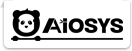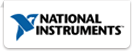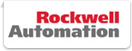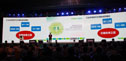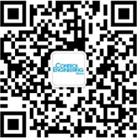编者按
施耐德电气在2020年推出了基于IEC61499分布式工业控制标准的全新EcoStruxure开放自动化平台(EcoStruxure Automation Expert)。该平台最大的特点是结合了IEC61499 功能块应用,使用该标准能够像PLC 类似的方式,快速、高效地构建分布式控制系统。
那这个EcoStruxure开放自动化平台究竟是如何通过功能块来构建控制系统的呢?资深技术专家、IT技术独立研究者姚远老师为此进行了试用。经姚老师授权,我们将分4期刊登姚老师的试用手记,以飨读者。
上一期我们刊登了 施耐德电气EcoStruxure开放自动化平台初体验(一)。今天我们接着上文刊登施耐德电气EcoStruxure开放自动化平台初体验(二)。
施耐德电气开放自动化平台是一个开发分布式控制系统的平台。使用它来构建分布式系统是令人兴奋的事情。目前它支持软件dPAC,硬件M251 和M580 以及Altivar Drive 驱动器。我们先来体验一下如何构建一个由soft dPAC 构建的最小分布式系统。具体的方法是将IEC61499 功能块应用程序和人机交互接口HMI部署到一个远程工作站。远程工作站上要运行两个EAE 运行时(Runtime)。它分别是软件PAC (Soft dPAC )运行时和HMI 客户端运行时。EAE 开发环境完成配置,部署,启动和诊断。
PAC 是英文可编程自动控制器的英文缩写,dPAC 大概是表示分布式PAC。而所谓Soft dPAC 就是一个能够在Windows 或者Linux PC 上运行的一个软件可编程自动化控制器www.cechina.cn,它类似于Soft PLC。EAE 支持的Soft dPAC 可以运行在windows/Linux PC平台上。它支持IEC611499 功能块应用的运行时,也支持人机交互接口(HMI )。
目前我拿到的是Windows版Soft dPAC,能够在windows10 下安装和运行。
测试环境
为了测试远程Soft dPAC,我准备了另外一台笔记本,安装运行Soft dPAC 运行时软件。注意:不能再同一台电脑中同时安装EAE 开发工具软件和运行时。Soft dPAC 软件可以在中文版windows10 下正确运行。测试环境如下:
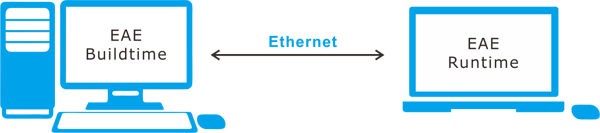
EAE20.2 runtime 的安装
点击EAE 20.2压缩文档中的EcoStruxure Automation Expert - Runtime - v20.2 - 20318.07.exe.开始安装运行时runtime 程序。安装之后,在Window 启动菜单中新增加了下面三个应用程序。
1、archive Manager 20.2
2、Soft dPAC Manager20.2
3、HMI Manager20.2
运行Soft dPAC Manager20.2 出现下面的窗口:
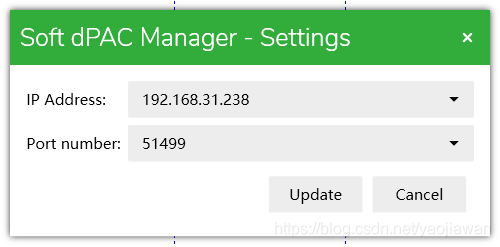
这么简单的窗口,与想象中的完全不一样。
它告诉我只能运行一个Soft dPAC,而且它已经运行。真是自动化软件,自动运行了,我却什么也没看见。
怎么回事情呢?原来 Soft dPAC 是以windows 服务(service) 的形式运行的。
所谓windows service 是一个后台运行程序(有时也称为守护程序), 这些服务可以在计算机启动时自动启动,可以暂停和重新启动而且不显示任何用户界面。通常是在服务器上使用的(比如 windows NT),在windows 10 上也能够运行。
Soft dPAC 就是一个有OS 启动运行的windows 服务控制工程网版权所有,所以说,你在windows菜单中看到的软件都叫做Soft dPAC Manager20.2等等,而不是Soft dPAC 本身。如果你实在想看看它们,windows 服务是可以被启动,停止和再启动的。
具体的方法如下:window10 右下方有一个隐藏的图标,里面多了一个绿色的图标 ,它就是Soft dPAC ,指向它击右键:
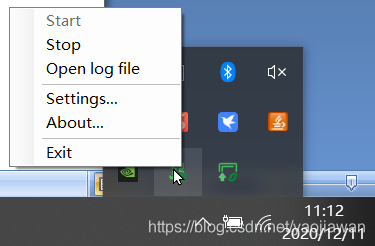
1、Start 启动Soft dPAC
1、Stop 停止 Soft dPAC
3、Open log File 打开日志文件
4、Setting 设置,可以配置Soft dPAC 的IP 地址和端口
5、About 关于
6、Exit 退出
其中设置很重要,可以修改Soft dPAC 的IP 地址和端口。
物理设备配置
下一步我们需要对系统中的设备进行配置。这需要在EAE 软件下完成。在这里控制工程网版权所有,我们只有一个交换机和一个运行Soft 的PAC 运行时的windows PC机。
配置的具体过程如下:
第一步:系统物理设备配置
点击system 选择Physical topology(物理拓扑),在中心工作区出现如下窗口:
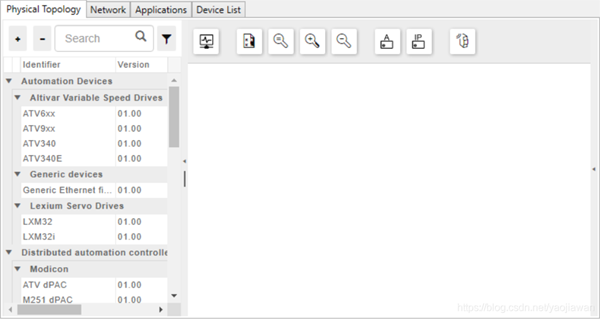
左边是各种设备列表,先选择一个Generic switches ,拖到工作区。这里,我们选择一个4 端口 L2 非管理交换机。

然后选择一个 Workstation拖到工作区。并且将工作站的以太网口和交换机第一个网口连一根线。结果是这个样子:
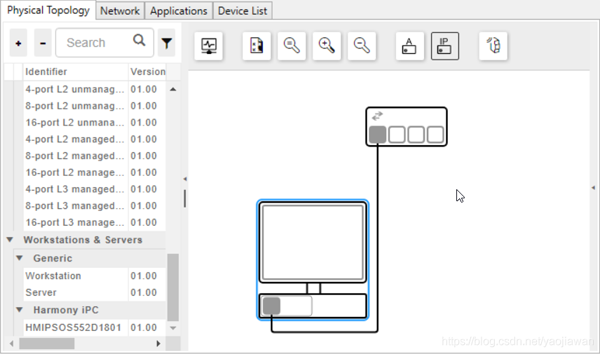
点击工作站第一个网口。修改IP 地址。然后,点击 Default Network 配置 子网地址,子网掩码和网关地址。

第二步:添加工作站运行时www.cechina.cn,并配置参数
点击工作站图标,左边会出现工作站的属性。
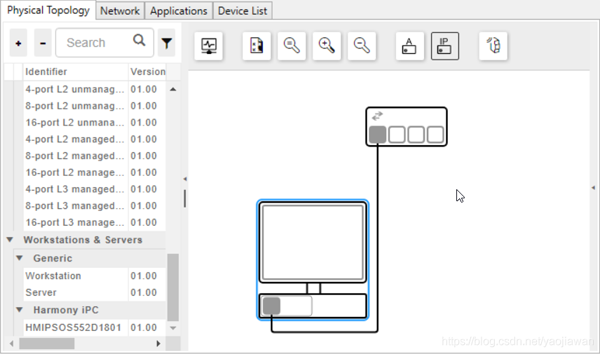
点击点击其中的Runtime 属性,会出现出现Runtime edit 窗口,用于添加运行时。
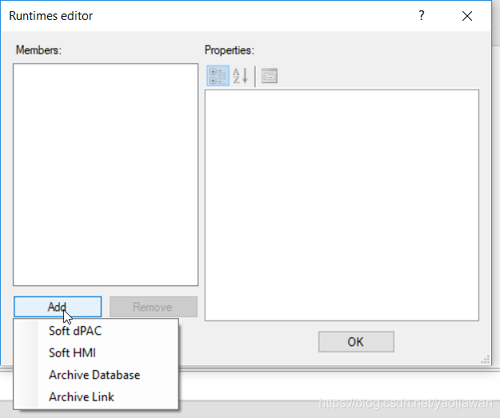
点击Add,你可以添加一个运行时:类型分别是Soft PAC 和Soft HMI 。最后的结果是:
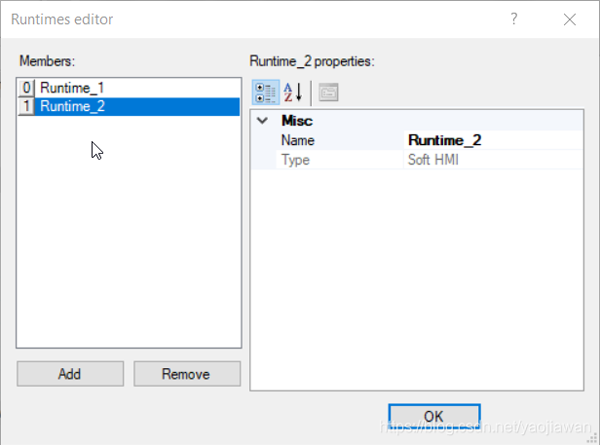
点击“OK“,你就在工作站windows PC上添加了了两个运行时。它们在同一台PC 上运行。一个负责运行IEC61499 功能块网络,另一个运行HMI 客户端。
必要时,你需要修改运行时的IP 地址和端口。

我们已经看到,测试系统的物理设备架构是 一台台式PC 运行EAE 开发软件,而网络中的另一台笔记本电脑为远程工作站
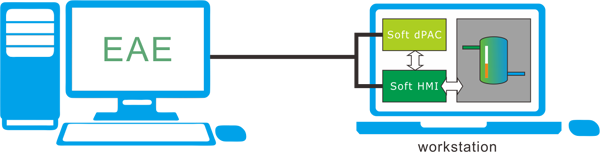
注意:你设置的运行时IP地址和端口,要和远程工作站的IP 地址和端口一致。如果不同,远程工作站的Soft dPAC 要更新设置。
window10 右下方隐藏的图标中,选择Soft dPAC 击右键,点击 Settings
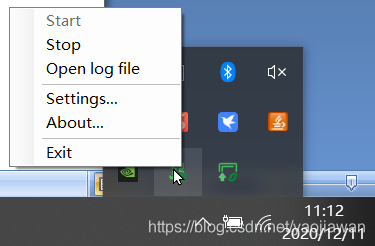
出现如下窗口。你可以修改IP 地址和端口。
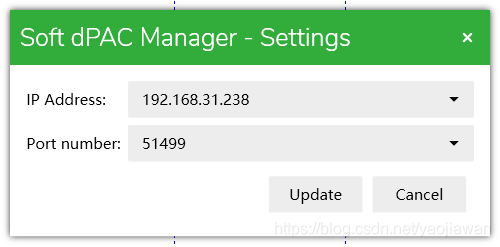
HMI Client 的端口默认是61999。可以在启动是修改 端口,不过我没有试过。
添加设备列表
前面我们已经了解到,系统中的设备表(device list)中已经缺省地有一个设备。设备名称修改为winPAC。在第一篇博文中,我们进行了本地测试。现在要将它的网络配置(Network Profile )从“local test” 切换到”Default“。并且在”Physical Device“ 选择 Windows PC(Runtime 1)。
为了部署HMI 界面,我们需要在设备列表中添加一个设备 叫做winHMI 。具体的做法是在工作区击右键,选择 Add Device 。设备类型选择SE.Standard.HMI_NET. 并且在”Physical Device“ 选择之前配置好的 Windows PC(Runtime 2) 。
最后的结果是这样的。
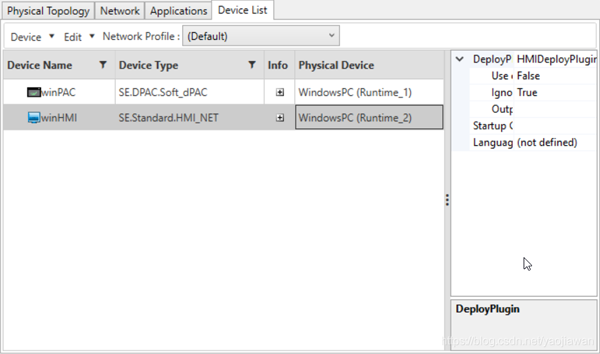
数据科学和建模
部署的方式和本地测试(Local Test)是类似的,只是需要分别部署winPAC 和winHMI。
注意:远程工作站的HMI Client 并不是OS 开机运行的。需要预先运行HMI Manager 20.1 程序。
测试结果
如果一切顺利的话,当部署完成,设备运行以后,在工作站上会弹出HMI 窗口。是这个样子的。
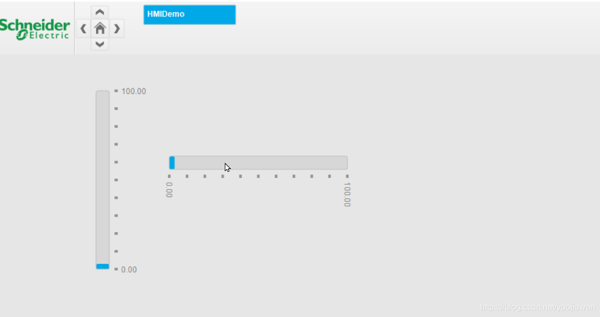
结束语
结合第一篇博文CONTROL ENGINEERING China版权所有,我们已经完整地完成了第一个项目。从中也可以体会到使用IEC61499 开放性自动化系统来开发分布式工业自动化系统的便捷和高效。
下一步,我争取来测试一下 使用EAE 来控制施耐德电气公司的M251 PAC 控制器。敬请期待吧!


 在线会议
在线会议 论坛
论坛 专题
专题 工控直播
工控直播 新闻中心
新闻中心 子站
子站 技术
技术 社区
社区



 IDEC HR8S系列新一代安全继电器有奖试用活动
IDEC HR8S系列新一代安全继电器有奖试用活动 2025(第二十一届)年度最佳产品奖有奖投票中
2025(第二十一届)年度最佳产品奖有奖投票中 AVEVA剑维软件食品饮料行业白皮书有奖下载
AVEVA剑维软件食品饮料行业白皮书有奖下载 立即有奖下载TE重载连接器选型指南
立即有奖下载TE重载连接器选型指南 2025(第十四届)全球自动化和制造主题峰会
2025(第十四届)全球自动化和制造主题峰会